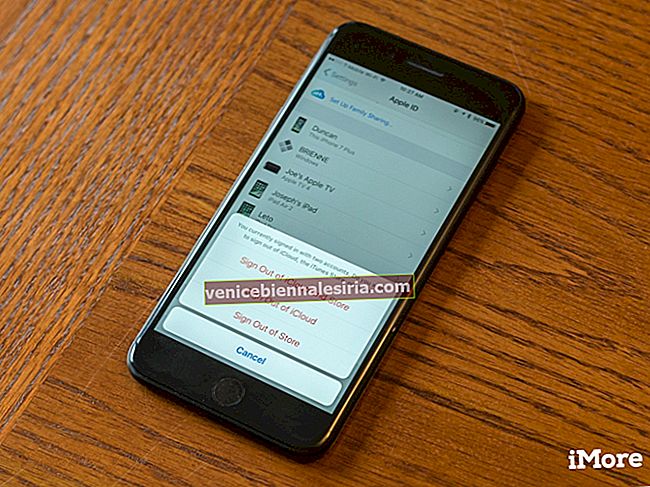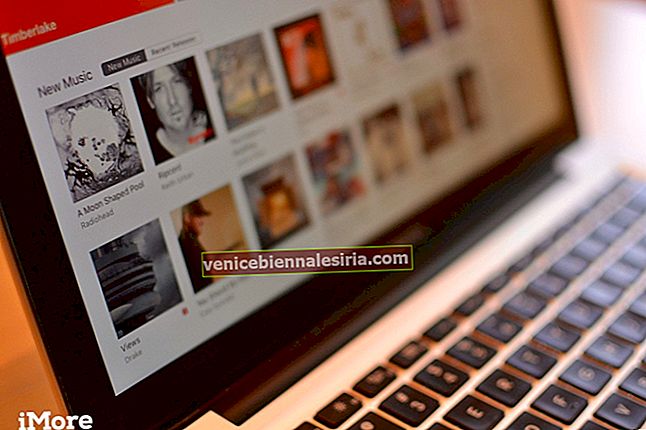Поскольку iOS 14 официально появилась на iPhone, некоторые пользователи сталкиваются с ошибкой под названием «Запрошено обновление» при загрузке и установке обновления программного обеспечения. Если вы тоже столкнулись с той же проблемой, не волнуйтесь. Это обычная проблема, с которой люди сталкиваются после выхода нового обновления, особенно когда множество пользователей пробуют его сразу. Если вы столкнулись с той же ошибкой, позвольте мне показать вам, как ее исправить.
- Проверьте Wi-Fi или сетевое соединение
- Попробуйте перезагрузить ваш iPhone
- Аппаратный сброс вашего iPhone
- Сбросить настройки сети
- Удалить загруженное обновление программного обеспечения
- Обновите его через iTunes или Finder на Mac
1. Проверьте Wi-Fi или сетевое соединение.
Вы не можете обновить свой iPhone через сотовую сеть передачи данных. Вам понадобится подключение к Wi-Fi. Если соединение Wi-Fi на вашем iPhone слабое, вы можете столкнуться с ошибкой при загрузке обновлений.
Кроме того, проверьте стабильность своей сети Wi-Fi, просматривая страницы в Интернете в браузере на своем iPhone. Если вы можете быстро и безупречно просматривать веб-страницы, ошибка должна возникать по другой причине.
В противном случае вам, вероятно, нужно искать другой Wi-Fi с более высокой скоростью сети.
2. Попробуйте перезагрузить iPhone.
Как бы глупо это ни звучало, он справляется с большинством сетевых ошибок. Вы можете попробовать обновиться до iOS 14 после перезагрузки устройства. Для этого нажмите и удерживайте боковые кнопки и кнопки регулировки громкости, пока на экране не появится сообщение «Сдвиньте, чтобы выключить». Проведите по сообщению вправо, а затем дайте ему выключиться. Нажмите и удерживайте боковую кнопку, чтобы включить его и проверить, можете ли вы загрузить обновление.
3. Выполните полный сброс iPhone.
Этот параметр может либо устранить ошибку и начать загрузку обновления, либо сбросить весь процесс обновления до значений по умолчанию в настройках обновления программного обеспечения - Загрузить и установить.
Процесс аппаратного сброса отличается для каждого iPhone; однако это просто и может решить проблему обновления программного обеспечения.
4. Сбросить настройки сети.
Процесс забудет все подключения Wi-Fi и удалит конфигурации VPN и настройки Bluetooth. Но он не удалит данные вашего iPhone, такие как приложения, файлы, фотографии и т. Д. Для сброса сетевых настроек.
- Откройте приложение " Настройки" .
- Зайдите в Общие настройки.
- Прокрутите вниз и выберите Сброс.

- Коснитесь Сбросить настройки сети.
- Если потребуется, введите свой пароль и нажмите « Сбросить настройки сети» .

После сброса снова настройте соединение W-Fi и попробуйте снова загрузить обновление.
5. Удалите загруженное обновление программного обеспечения.
Это полезно, когда обновление iOS 14 уже загружено, но не может быть установлено. В этом случае вы можете удалить загруженное обновление программного обеспечения в настройках вашего iPhone.
Запустите приложение « Настройки» → « Основные» → « Хранилище iPhone» → нажмите на iOS 14 и нажмите « Удалить обновление».


После удаления обновления попробуйте загрузить и установить его снова, и вы сможете выполнить свою работу.
6. Обновите его через iTunes или Finder на Mac.
После того, как ни один из взломов не сработал, лучший способ обновить свой iPhone до последней версии iOS 14 - это через iTunes или Finder на Mac или ПК с Windows.
- Подключите iPhone к Mac с помощью кабеля USB-Lightning.
- Запустите Finder или iTunes и щелкните свой iPhone.
- Щелкните Проверить наличие обновлений.

- Выберите Загрузить и обновить.

Обновление будет загружено и установлено на ваш iPhone.
Выход
Это были все возможные способы отключить iPhone от ожидающего обновления программного обеспечения в приложении настроек. Как и ожидалось, мы надеемся, что один из упомянутых выше способов помог бы вам исправить ошибку и обновить iPhone до iOS 14. Если да, то какой именно? Расскажите нам в разделе комментариев ниже. Не удается установить обновления iOS 14 на iPhone? Вот несколько полезных советов по устранению проблемы.
Вы также можете прочитать эти
- Как обновить бета-версию iOS 14 до официального выпуска
- Как добавить виджеты на главный экран iPhone в iOS 14
- Как использовать YouTube в режиме изображения в изображении в iOS 14 на iPhone